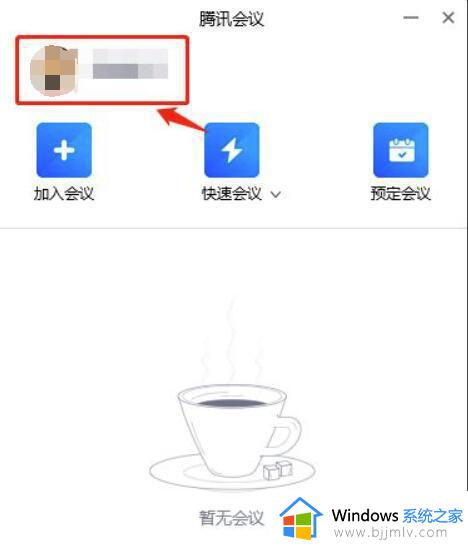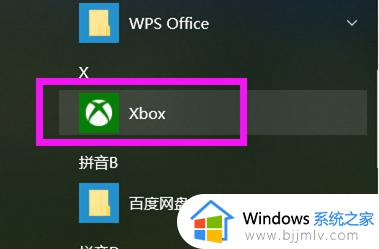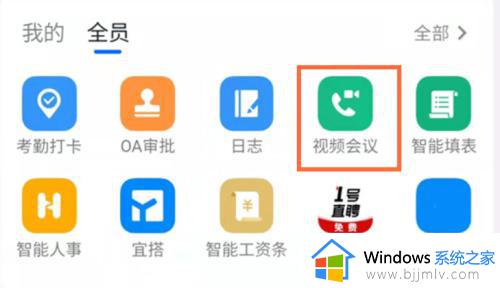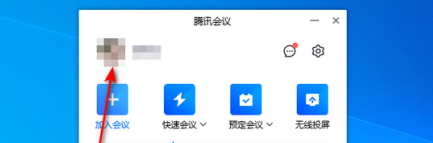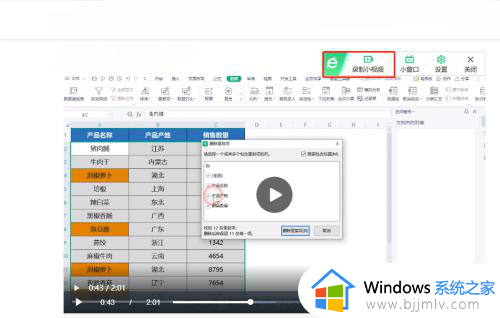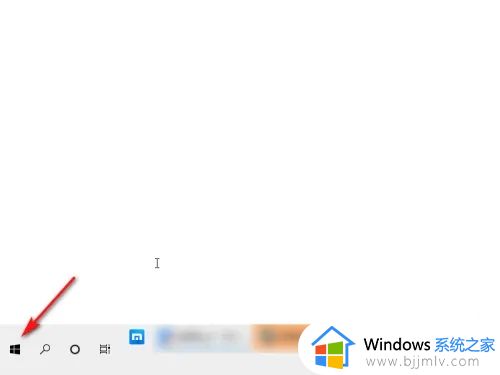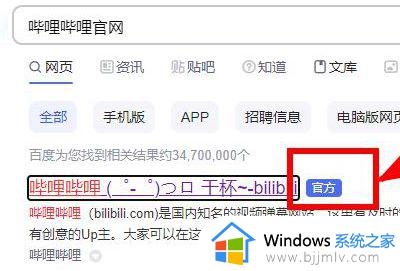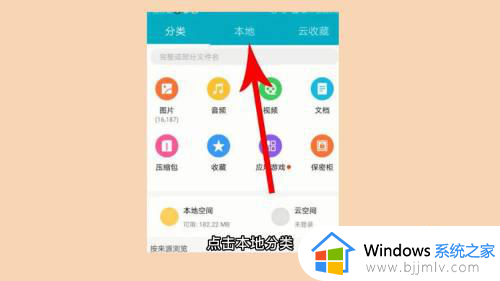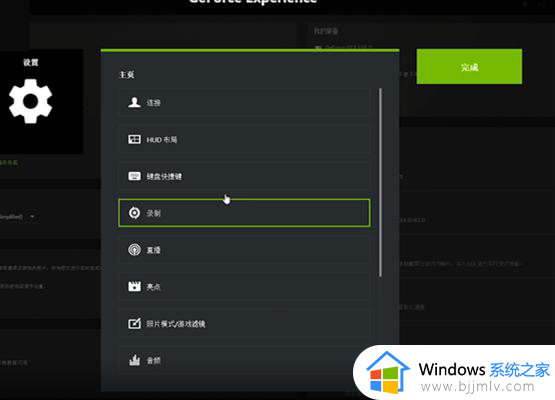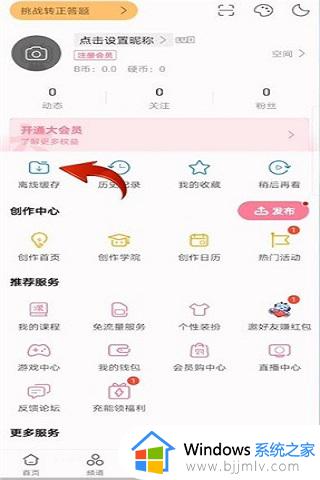电脑录制视频后存哪里了怎么查 电脑录制的视频在哪个文件夹
更新时间:2024-03-11 09:48:44作者:runxin
对于系统在电脑上玩游戏的用户来说,偶尔也会用到微软系统自带的录屏工具来对游戏过程进行录制,然而当用户在电脑上录制视频结束之后,却一直不知道录制的视频存放位置,对此电脑录制视频后存哪里了怎么查呢?接下来小编就给大家讲解电脑录制的视频在哪个文件夹相关内容。
具体方法如下:
1、点击开始菜单,点击进入【设置】。
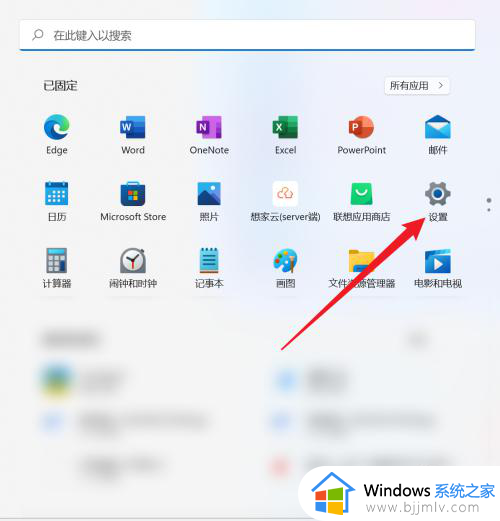
2、点击左侧菜单栏的【游戏】。
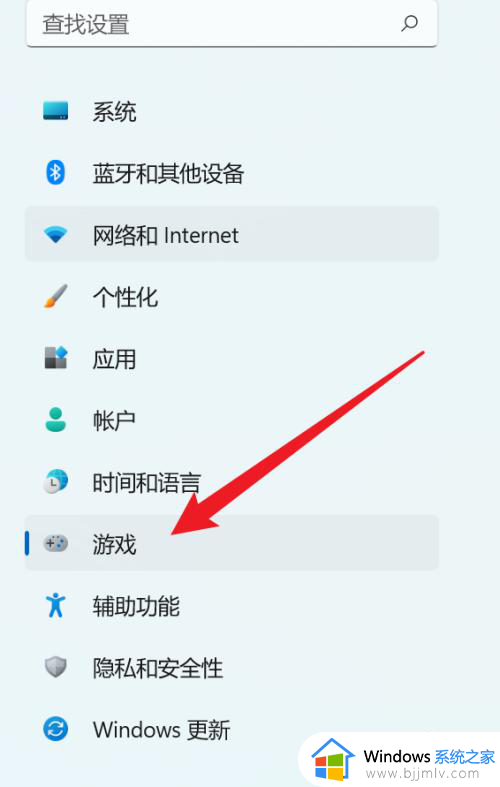
3、点击【摄像】。
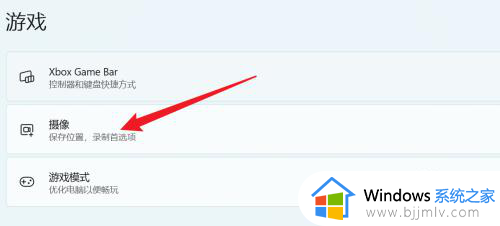
4、找到【摄像位置】,点击右侧的【打开文件夹】,即可找到录屏的保存位置。
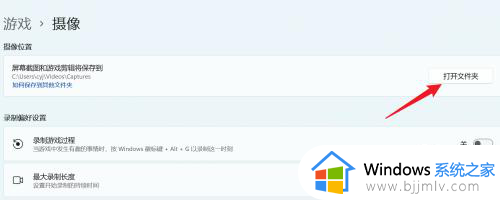
以上就是小编告诉大家的电脑录制的视频在哪个文件夹相关内容了,还有不清楚的用户就可以参考一下小编的步骤进行操作,希望本文能够对大家有所帮助。